De versie van de VMware Carbon Black Cloud Endpoint-sensor bepalen
Summary: De versie van VMware Tetra Carbon Cloud Endpoint kan worden geïdentificeerd aan de hand van de volgende instructies.
Symptoms
In de wetenschap dat de versie van het VMware Carbon Black Cloud Endpoint een gebruiker in staat stelt om:
- Bekende problemen identificeren.
- Workflow-wijzigingen begrijpen.
- Systeemvereisten te controleren.
Betreffende producten:
- VMware Carbon Black Cloud Endpoint
Betreffende besturingssystemen:
- Windows
- Mac
- Linux
Cause
Niet van toepassing
Resolution
De versie van VMware Carbon Black Cloud Endpoint kan worden bepaald aan de hand van:
Klik op de betreffende optie voor meer informatie.
Windows
Versie-opties kunnen worden bepaald via de gebruikersinterface van het product (UI) of via RepCLI. Klik op de gewenste methode voor meer informatie.
U kunt de versie als volgt bepalen:
- Meld u aan bij het windows-beveiligde apparaat.
- Klik in het Windows-systeemvak met de rechtermuisknop op het Cb Defense-pictogram en selecteer vervolgens Info.
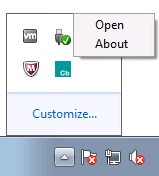
- Leg de versie vast. In het voorbeeld is de versie 3.4.0.1091.
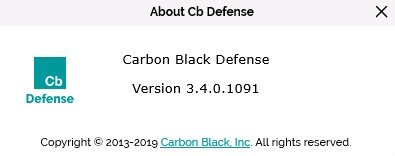
De VMware Carbon Black Cloud sensor voor Windows bevat een opdrachtregeltool die bekend staat als RepCLI. Met RepCLI kunnen geverifieerde gebruikers informatie verzamelen en verschillende beheertaken uitvoeren.
- RepCLI bevindt zich in sensorinstallatie voor Windows vanaf versie 3.3.0.953. Het uitvoerbare RepCLI-bestand (
RepCLI.exe) is te vinden inC:\Program Files\Confer. - Raadpleeg voor meer informatie over RepCLI wat is VMware Carbon Black Cloud RepCLI?
U kunt de versie als volgt bepalen:
- Meld u aan bij het windows-beveiligde apparaat.
- Klik met de rechtermuisknop op het Windows-startmenu en vervolgens op Uitvoeren.
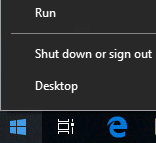
- Typ
cmden druk op Enter in de gebruikersinterface uitvoeren.
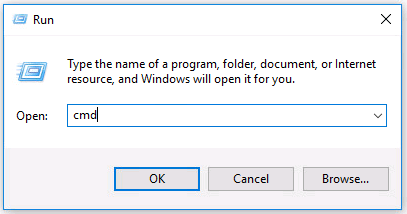
- Ga in de opdrachtprompt naar de installatiemap met behulp van de opdracht change directory en druk vervolgens op Enter.

cd
"C:\Program Files\Confer"
en druk vervolgens op Enter.
- Eenmaal in de installatiemap typt
RepCLI.exe versionu en drukt u op Enter.

- Noteer de versie van RepMgr. In het voorbeeld is 3.5.0.1680 de productversie.

Mac
Versie-opties kunnen worden bepaald via de gebruikersinterface van het product (UI) of via RepCLI. Klik op de gewenste methode voor meer informatie.
U kunt de versie als volgt bepalen:
- Meld u aan bij het macOS-beveiligde apparaat.
- Klik in de menubalk met de rechtermuisknop op het Carbon Black Cloud-pictogram en selecteer vervolgens About CB PSC.
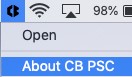
- Leg de versie vast. In het voorbeeld is de versie 3.3.3.35.
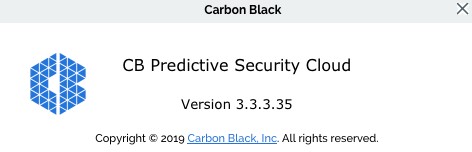
RepCLI is een opdrachtregeltool die door supergebruikers kan worden gebruikt om bepaalde sensorfuncties lokaal te beheren, zoals het forceren van cloudcheck-ins en het afdrukken van diagnostische informatie.
- RepCLI bevindt zich in sensorinstallatie voor macOS-versies vanaf 3.5.
- Raadpleeg voor meer informatie over RepCLI wat is VMware Carbon Black Cloud RepCLI?
U kunt de versie als volgt bepalen:
- Meld u aan bij het macOS-beveiligde apparaat.
- Klik in het Apple-menu op Start en selecteer Hulpprogramma's.
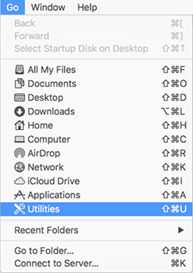
- Dubbelklik in de map Hulpprogramma's op Terminal.
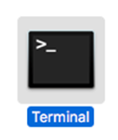
- Ga in Terminal naar de installatiemap met behulp van de opdracht Change Directory en druk op Enter.

cd /Applications/VMware\ Carbon\ Black\ Cloud/repcli.bundle/Contents/MacOSen druk vervolgens op Enter.
- Typ
sudo ./repcli status
en druk vervolgens op Enter.

- Leg de versie vast. In het voorbeeld is 3.5.1.23 de productversie.

Linux
Versie-versies kunnen worden bepaald via Terminal. Klik op de gewenste methode voor meer informatie.
U kunt de versie als volgt bepalen:
- Meld u aan bij het linux-beveiligde apparaat.
- Open Terminal.

- Typ
/opt/carbonblack/psc/bin/cbagentd ––versionen druk op Enter in Terminal.
- Leg de versie vast. In het voorbeeld is de versie 2.4.0.3.

Cloud
Versie-implementatie kan worden bepaald via de gebruikersinterface van VMware Carbon Black Cloud. Klik op de gewenste methode voor meer informatie.
U kunt de versie als volgt bepalen:
- Ga in een webbrowser naar [REGIO].conferdeploy.net.
- Amerikaans continent = https://defense-prod05.conferdeploy.net/
- Europa = https://defense-eu.conferdeploy.net/
- Azië en Oceanië =https://defense-prodnrt.conferdeploy.net/
- Australië en Nieuw-Zeeland: https://defense-prodsyd.conferdeploy.net
- Meld u aan bij de VMware Carbon Black Cloud.
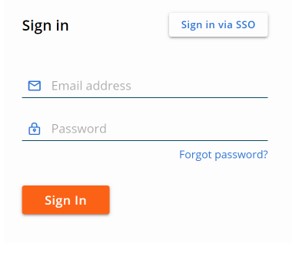
- Klik in het linkermenu op Inventory en klik vervolgens op Endpoints.
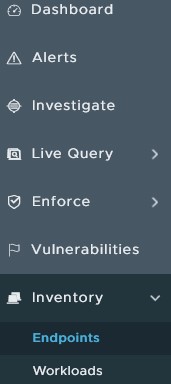
- Zoek de NAAM van het betreffende APPARAAT.
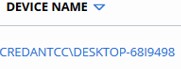
- Noteer de vermelde versie van de SENSOR. In het voorbeeld is de versie 3.4.0.1091.

Als u contact wilt opnemen met support, raadpleegt u de internationale telefoonnummers voor support van Dell Data Security.
Ga naar TechDirect om online een aanvraag voor technische support te genereren.
Voor meer informatie over inzichten en hulpbronnen kunt u zich aanmelden bij het Dell Security Community Forum.
